如何使用Pr导出视频常用格式?本章内容给大家谈谈电子数码产品中关于遇上PR支持什么格式的视频等问题,我们该怎么处理呢。下面一起来好好了解吧,希望能帮你解决到相关问题。
如何使用Pr导出视频常用格式
1、首先,将剪辑完成的视频检查一遍,确认无误。
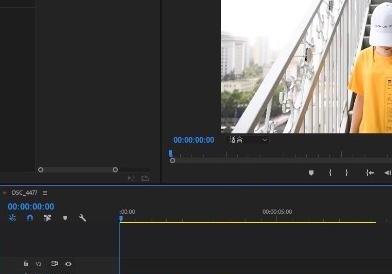
2、然后在上方菜单栏选择【文件】。
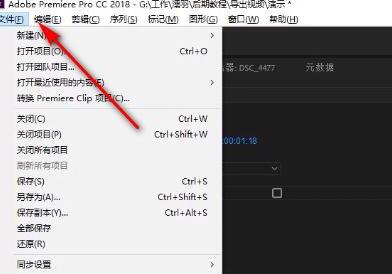
3、接着选择【导出】,然后是【媒体】。
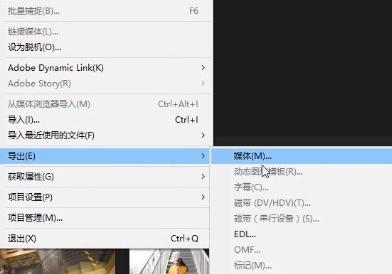
4、接着进入设置界面,在视频【格式】选择H264。
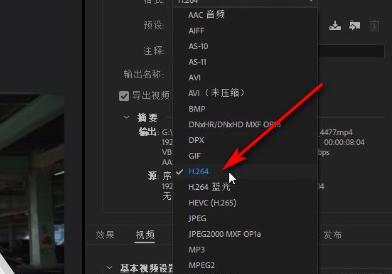
5、然后修改视频名称,可以将视频修改成简单明显的名称,方便查找。
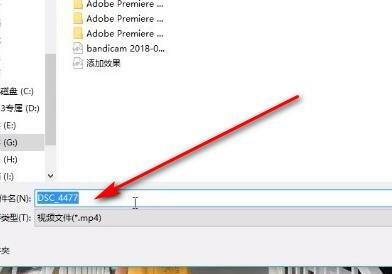
6、接着设置视频存放的位置。
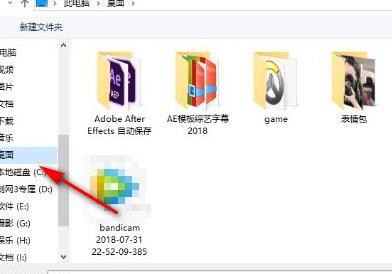
7、然后按住界面下方的【导出】,这样就可以导出设置格式的视频啦!
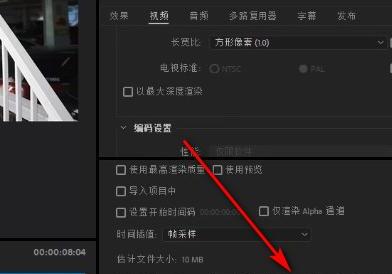
PR支持什么格式的视频
步骤一:pr支持的视频格式有AVI、MP4、MPEG、MOV、AVC、WMA等,在遇到视频不能导入的时候,可以借助于视频转换软件转换格式,双击打开电脑桌面的【格式工厂】,进入软件后,选择左方的视频,可以选择要转换的格式;
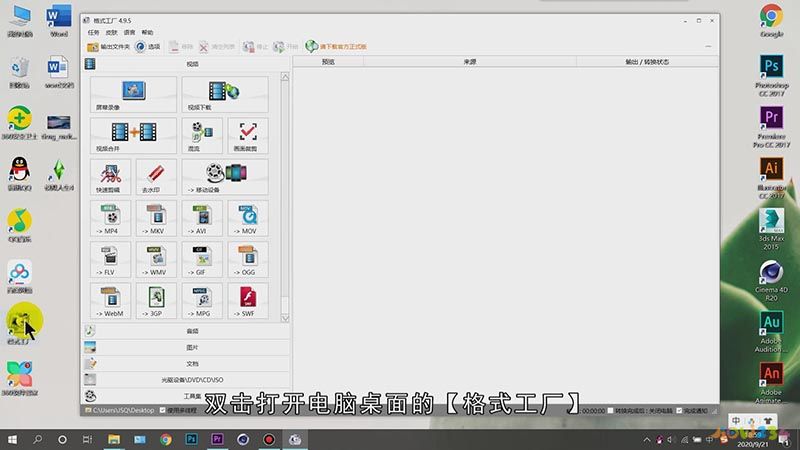
步骤二:这里选择常用的可导入pr的格式【MP4】,单击右上角的【添加文件】,选择视频,点击【打开】,之后选择【确定】,单击上方的【开始】,即可转换,转换完成后可导入pr;
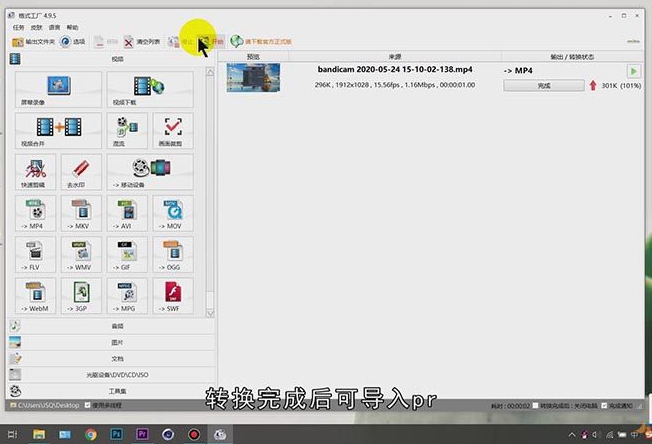
总结
本图文教程演示机型:戴尔灵越7000,适用系统:Windows10,软件版本:格式工厂4.9.5;以上就是关于PR支持什么格式的视频的全部内容,希望本文的介绍能帮你解决到相关问题,如还需了解其他信息,请关注本站其他相关信息。
